Cum să utilizați pluginul Behance WordPress pentru a adăuga feed pe site-ul dvs
Publicat: 2022-10-03Pentru orice artist creativ, cum ar fi designer grafic, fotograf, agent de publicitate, ilustrator etc., este o necesitate să aibă un portofoliu de behance. În plus, dacă îl puteți adăuga pe site-ul dvs. personal, atunci va fi o altă modalitate uimitoare de a ajunge la clienții potențiali.
Adăugarea feedului Behance pe site-ul dvs. devine super ușoară dacă utilizați pluginul WordPress Behance potrivit. În acest blog, vă vom prezenta un plugin WordPress grozav Behance și cum să îl utilizați pentru a adăuga feed Behance pe site-ul dvs.
Ce este social media Behance?
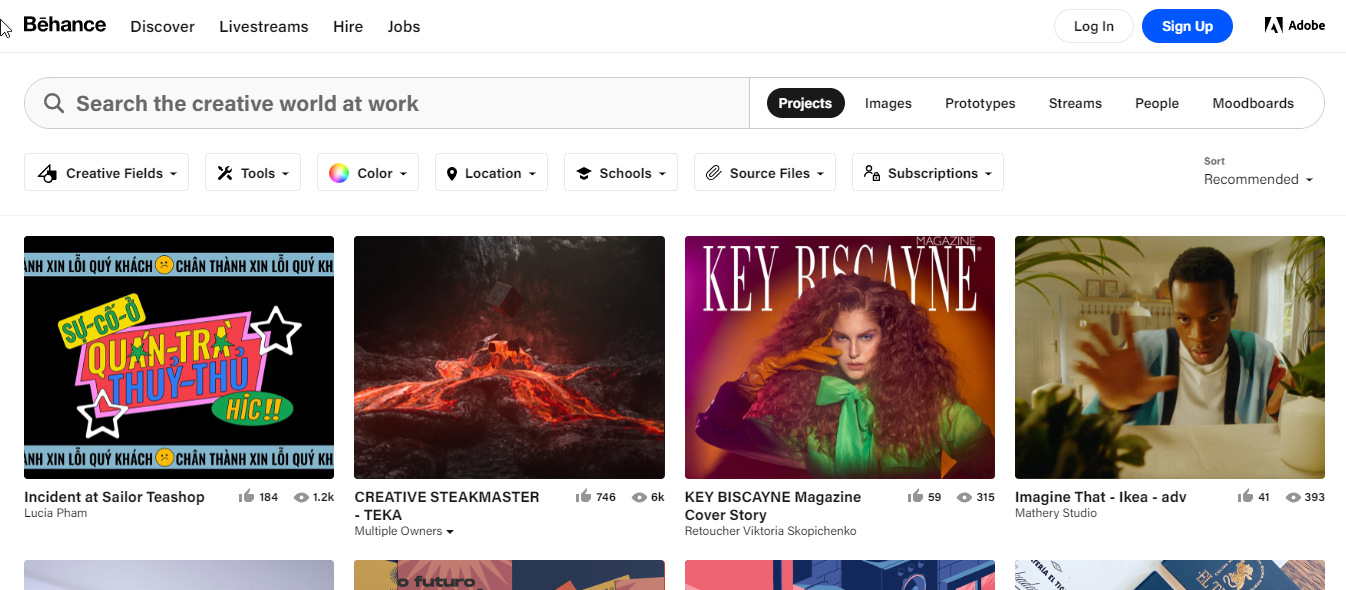
Behance este o platformă de socializare unde se poate afișa și descoperi lucrări creative, cum ar fi design grafic, ilustrație, fotografie, modă, publicitate, arte plastice, design de jocuri
Behance este cea mai mare rețea creativă din lume pentru prezentarea și descoperirea muncii creative
Această platformă a fost dezvoltată de Adobe în 2022 și are în prezent peste 24 de milioane de membri. La fel ca majoritatea platformelor de social media, puteți urmări oamenii creativi (și invers) care vă plac pe această platformă și puteți afla ce fac. În plus, puteți reacționa și la lucrările de artă ale oamenilor și puteți comunica cu aceștia în cazul în care doriți.
De ce să adăugați feeduri de rețele sociale Behance pe site-ul dvs.?
Behance ca o rețea socială pentru oameni creativi are multe avantaje. Iată câteva dintre motivele pentru care ar trebui să adăugați feeduri de rețele sociale Behance pe site-ul dvs. WordPress:
- Aveți un portofoliu online cu munca dvs. creativă gratuit
- Împărtășiți-vă munca cu alții din același domeniu
- Rețea cu oameni din același domeniu
- Behance vă poate ajuta să vă creșteți șansele de a obține mai multă muncă independentă

Cum să utilizați pluginul Behance WordPress pentru a adăuga feed pe site-ul dvs
Parcurgeți 5 pași descriși mai jos pentru a adăuga feed Behance pe site-ul dvs. WordPress:
Pasul 1: Instalați Elementor și ElementsKit
Pluginurile necesare pentru a adăuga feed Behance pe site-ul dvs. WordPress sunt:
- Elementor
- ElementsKit Lite
- ElementsKit Pro
Pentru a instala Elementor page builder și ElementsKit – Behance WordPress Plugin:
Navigați la Tabloul de bord WordPress ⇒ Pluginuri ⇒ Adăugați nou.
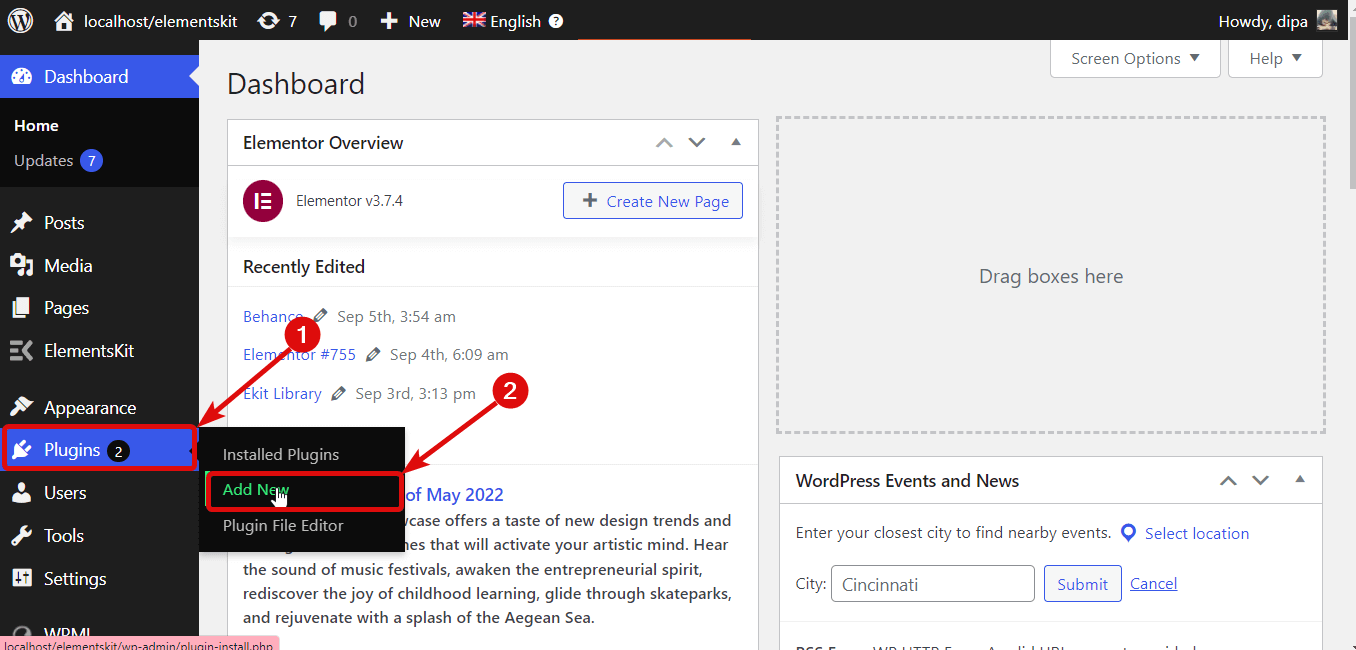
Acum căutați pluginul (Elementor/ElementsKit), apoi faceți clic pe Instalare.
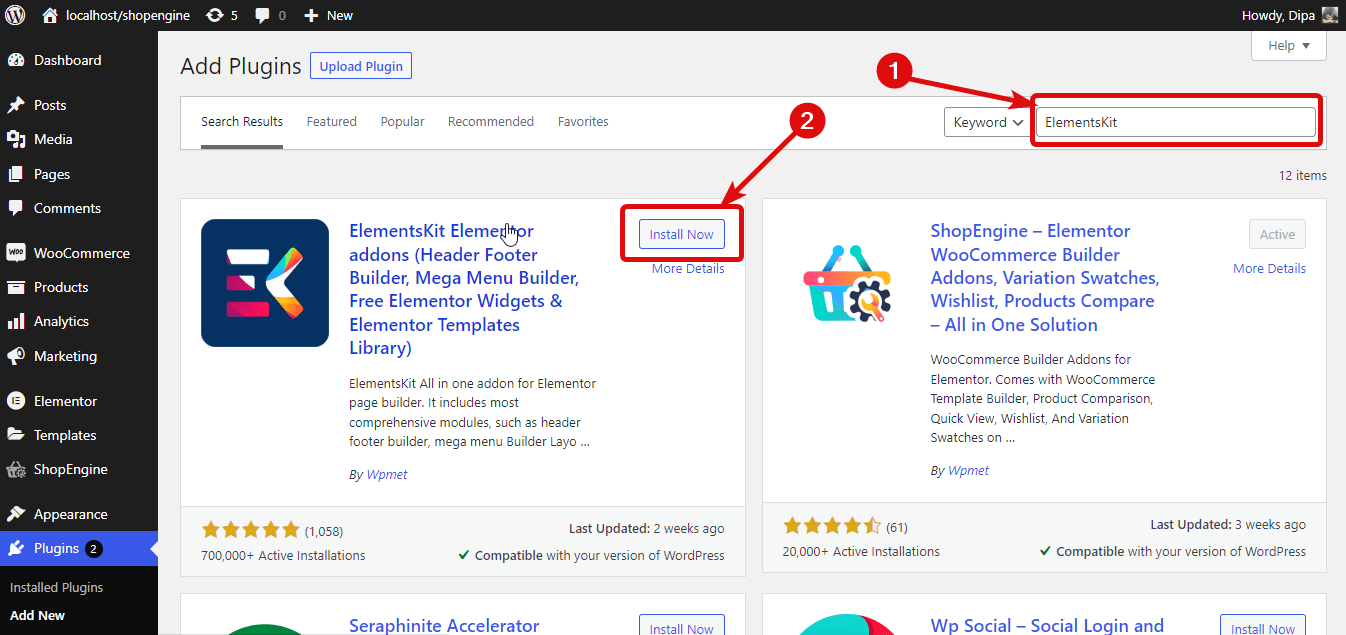
Odată instalat, faceți clic pe Activare.
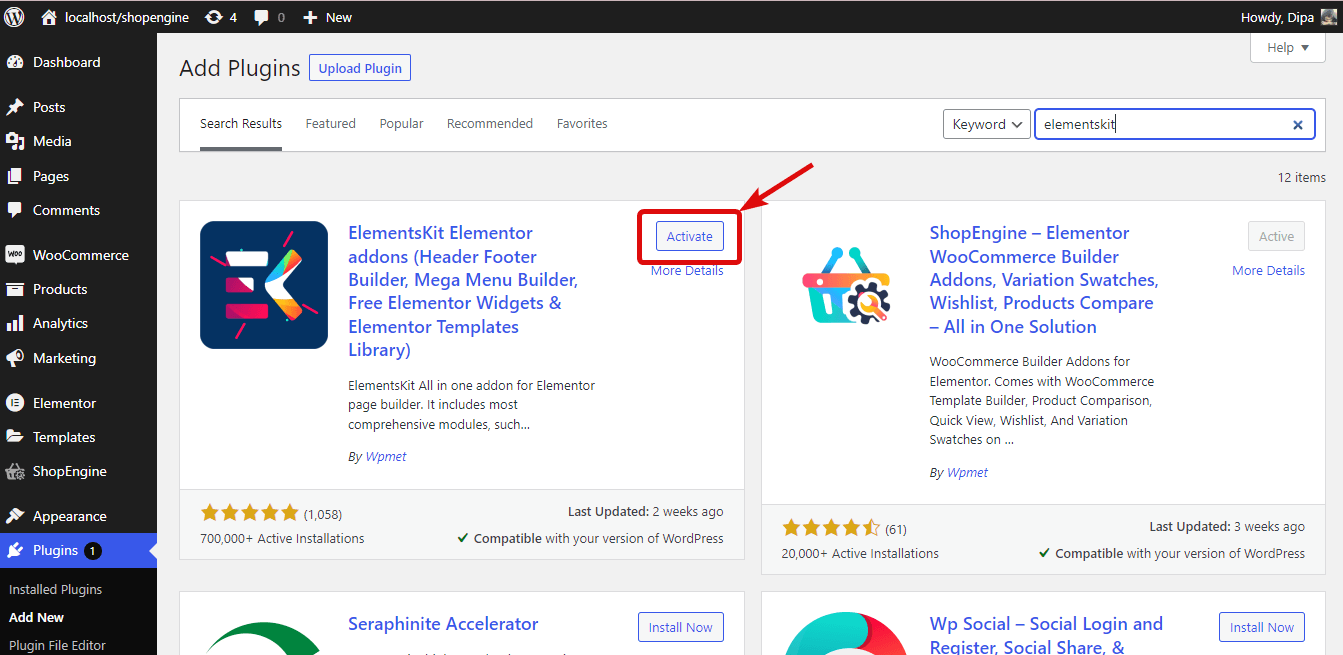
Notă: instalați mai întâi Elementor și apoi ElementsKit, deoarece este un supliment pentru Elementor. Pentru un ghid adecvat pentru instalarea ElementsKit Pro, faceți clic pe ghidul de instalare ElementsKit Pro .
Pasul 2: activați feedul Behance
Accesați ElementsKit ⇒ Widgeturi, derulați în jos la fluxurile de rețele sociale, activați butonul de comutare al widget-ului Feed Behance și, în sfârșit, faceți clic pe Salvare modificări.
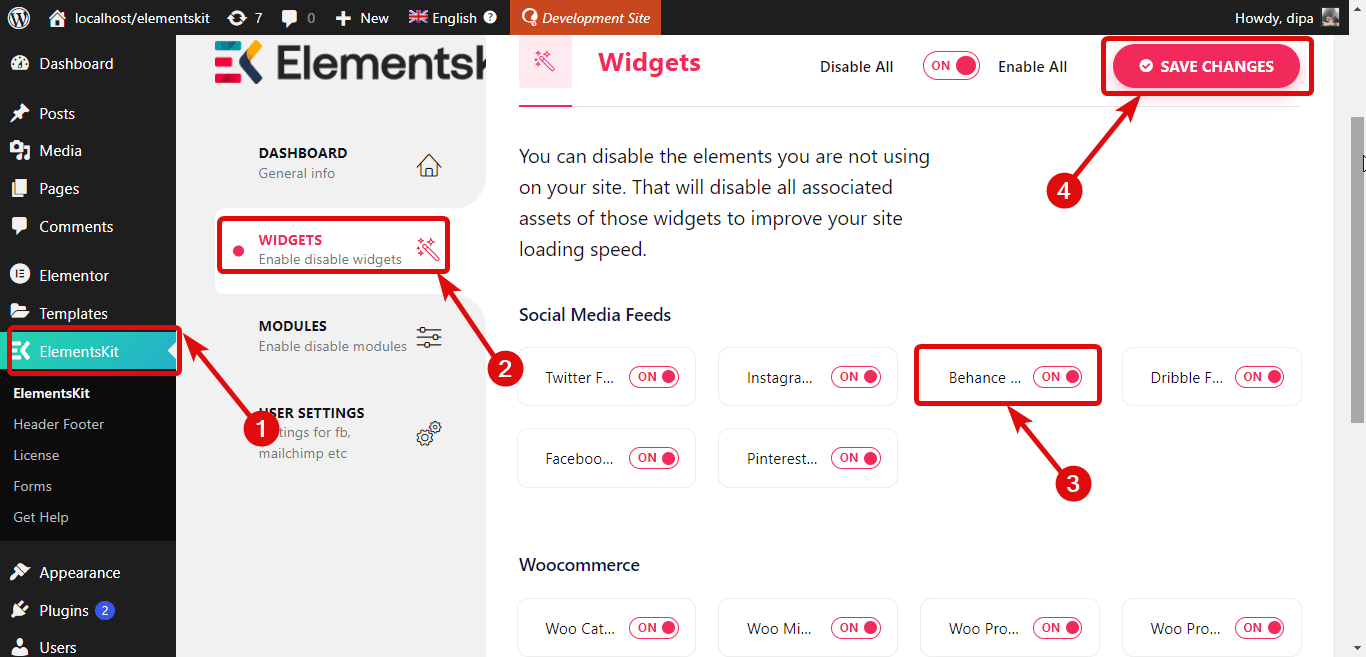
Pasul 3: adăugați widgetul de feed Behance pe pagina dvs
Editați pagina la care doriți să adăugați feed Behance cu opțiunea Editare cu Elementor.

Acum căutați widgetul Feed Behance, odată ce găsiți widgetul cu pictograma Ekit d rag și plasați widgetul pe pictograma + pentru a-l adăuga pe pagina dvs.
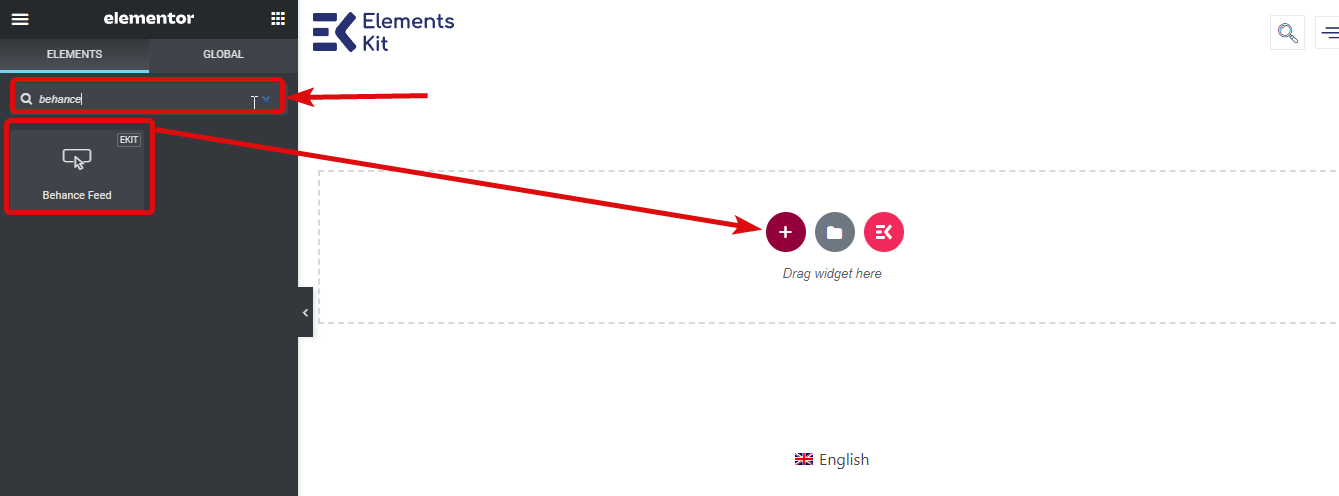

Pasul 4: Configurați și personalizați aspectul
Acum setați numele de utilizator al profilului căruia doriți să afișați feedul în câmpul „Nume de utilizator Behance”. După ce adăugați numele de utilizator, puteți alege câte fluxuri doriți să afișați folosind opțiunea „Nume de utilizator Behance”.
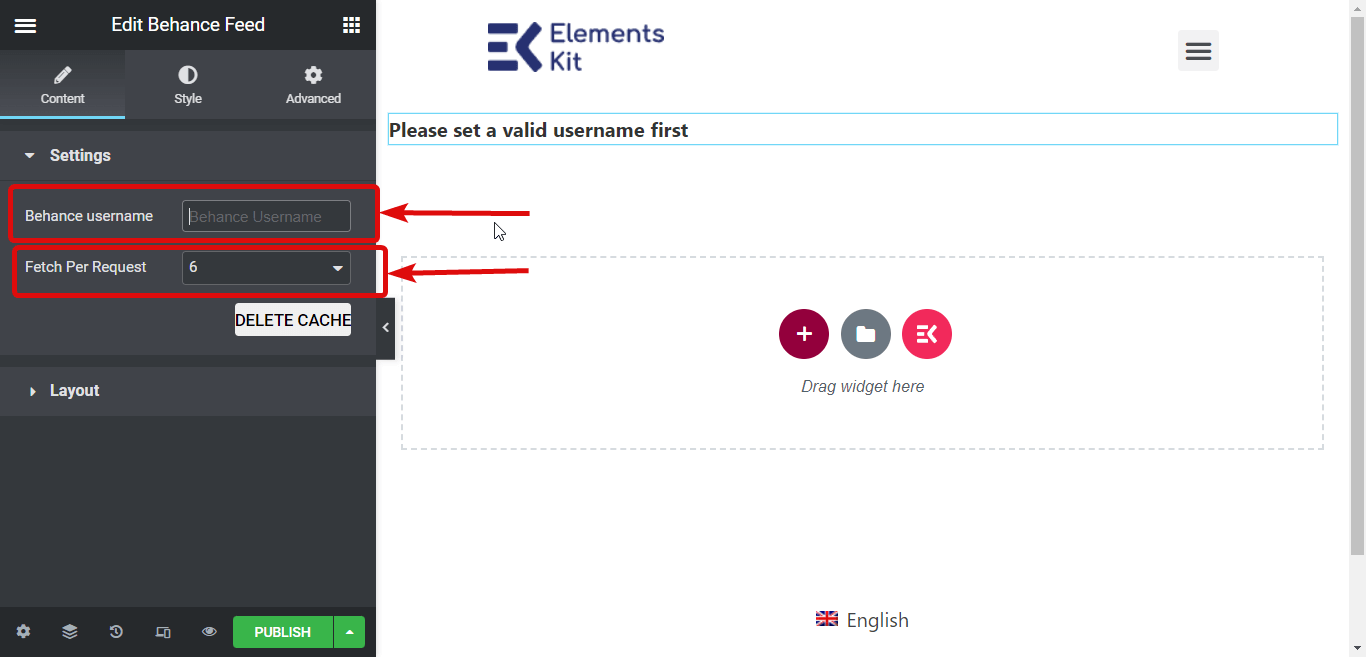
Acum extindeți fila aspect și personalizați următoarele opțiuni:
- Alegeți stilul: alegeți stilul care vă place dintre opțiuni.
- Număr de coloane: Selectați numărul de coloane.
- Column Gap: Aici puteți selecta distanța dintre coloane.
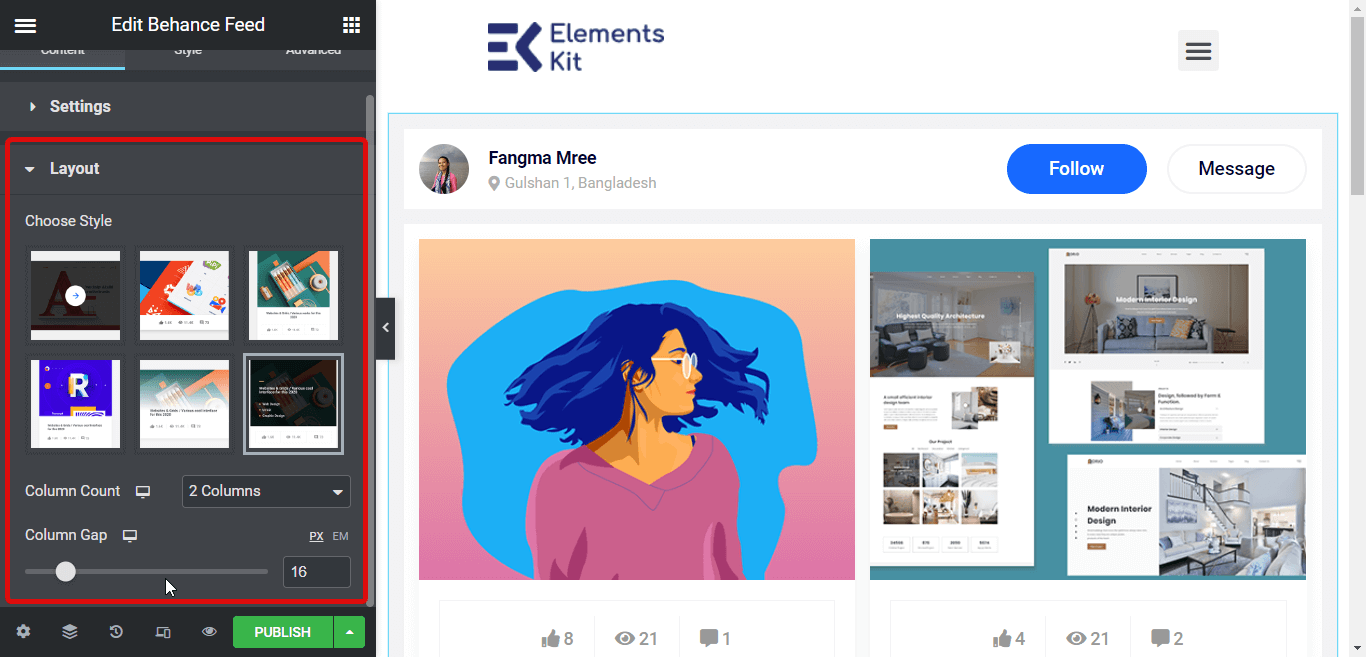
Pasul 5: personalizați stilul feedului Behance
Acum este timpul să te joci cu aspectul feedului tău social media Behance. Puteți modifica diferitele stiluri ale următoarelor opțiuni pentru a schimba aspectul feedului dvs. Behance:
- Widget
- Card de antet
- Poză de profil
- Nume de utilizator
- Descrierea utilizatorului
- Butoane de antet
- Container de carduri
- Card de alimentare
- Titlul cardului
- Prezentare generală
- Suprapunere cu mouse-ul
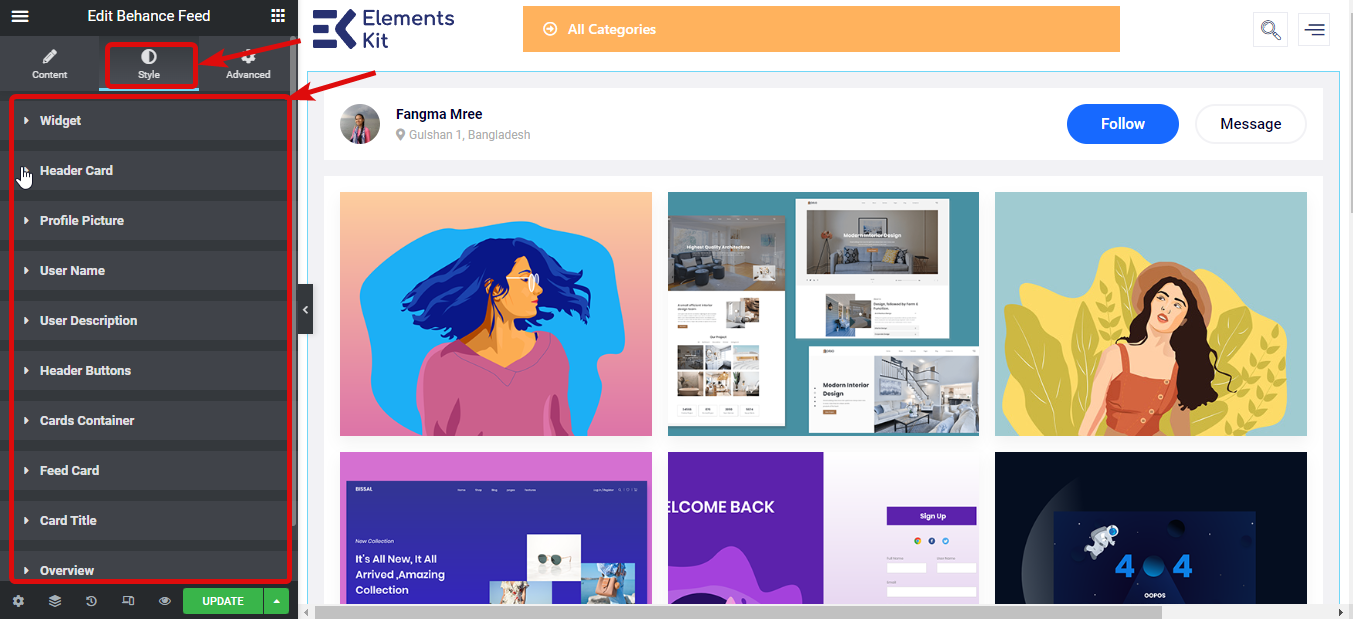
După ce ați terminat de editat, faceți clic pe Salvați modificările pentru a actualiza. Iată o previzualizare a felului în care arată feedul Behance Social Media:
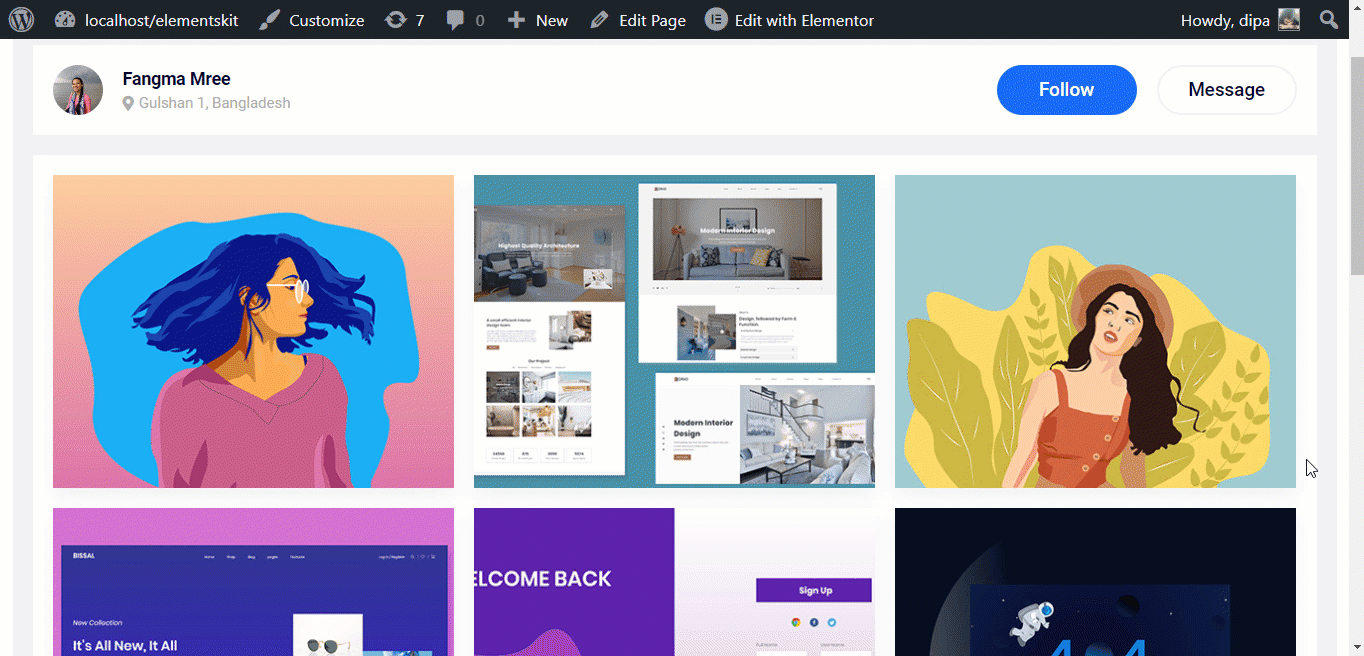
Cu uimitorul ElementsKit, puteți adăuga și un
Feed Facebook
Feed Instagram
Feed Twitter
Dribling feed
De ce să alegeți ElementsKit ca plugin WordPress Behance?
Până acum, trebuie să fi realizat cât de ușor este să adaugi un feed Behance pe site-ul tău WordPress folosind ElementsKit. Iată câteva motive suplimentare pentru a alege de ce ar trebui să alegeți ElementsKit ca plugin WordPress pentru Behance:
- ElementsKit oferă o gamă largă de opțiuni de personalizare a stilului pentru a schimba modul în care arată feedul pe site-ul dvs.
- Pe lângă faptul că este ușor de utilizat, acest plugin WordPress Behance este foarte ușor. Prin urmare, nu va trebui să faceți compromisuri cu viteza site-ului dvs.
- Pluginul, împreună cu afișarea feedului Behance, adaugă și opțiuni pentru ca utilizatorii să le urmărească sau să trimită mesaje utilizatorului Behance.
- Nu doar un plugin WordPress Behance, acesta poate fi pluginul dvs. pentru a crea un site web complet de la zero, cu un efort minim, deoarece este compatibil cu generatorul de pagini Elementor .
- Echipa oferă asistență 24×7, ceea ce este un alt motiv bun pentru a alege acest plugin pentru a adăuga feedul Behance pe site-ul tău.
ElementsKit vă echipează pentru a construi un site web complet cu antet de subsol avansat. Consultați blogurile noastre despre cum să construiți un site web folosind șablonul gata de utilizare și modulele avansate ale ElementsKit :
Cum să dezvoltați un site web complet WordPress de la zero
Cum să creați un site web cu o singură pagină cu o singură pagină de navigare în WordPress
Cuvinte finale
Felicitări! Ați adăugat cu succes un feed Behance pe site-ul dvs. WordPress. ElementsKit facilitează crearea de feed-uri Behance, de aceea vă recomandăm să alegeți ElementsKit ca plugin WordPress pentru Behance.
Nu doar un plugin WordPress Behance, ElementsKit poate funcționa ca generator de site-uri web all-in-one, care vă permite să construiți site-uri web complete, plăcute din punct de vedere estetic, cu un efort minim. Deci, încercați acest supliment Elementor.
Dacă aveți întrebări cu privire la pluginul Behance WordPress sau cu privire la procesul de adăugare a feedului pe site-ul dvs., anunțați-ne în caseta de comentarii.
